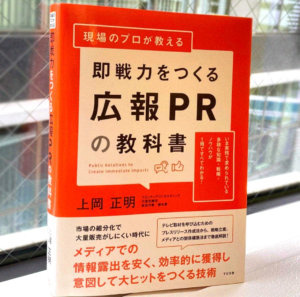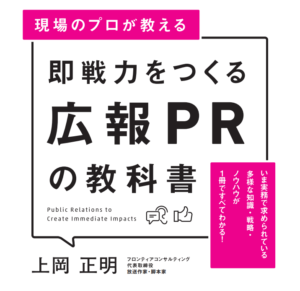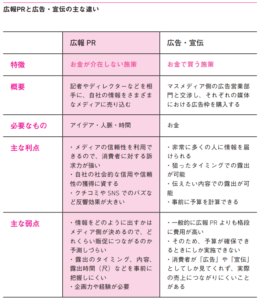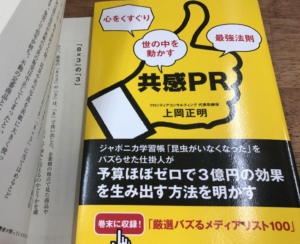今回は、youtube(ユーチューブ)チャンネルを開設する手順をできる限りシンプルに紹介します。
*記事を書いた人:わずか2年で登録者20万人の現役ユーチューバー
*こちらも人気:1再生いくら?人気ユーチューバーが本音で解説
Youtubeチャンネル開始にあたり始めに行うこと
特に「youtubeの動画を頻繁に観る人」であればすでに持っていると思いますが、もしなければ、まずグーグルアカウントを取得しましょう。「グーグルアカウント 取得」などで検索すればすぐに取ることができますよ。
youtubeはグーグルが管理するサービスですから、「youtubeの会員になる」というよりは、「グーグルアカウントを使って、youtubeにログインする」という流れになります。
1.youtube(ユーチューブ)チャンネルの作成スタート!
youtubeにログインして、画面右上の「グーグルアカウントアイコン」をクリックします。メニューが表示されたら、「チャンネル作成(『チャンネル』と表示される場合もある)」を選択。
2.チャンネル作成をする方法を選ぶ
「チャンネル作成をする方法を選ぶ」という画面になり、
・自分の名前を使う
・カスタム名を使う
という選択肢が出ますが、ここでは必ず「カスタム名を使う」を選んでください。「自分の名前を使う」をチョイスすると、「グーグルアカウント名=チャンネル名」になってしまいます。
そしてチャンネル名を変えたいときは、グーグルアカウント名を変えなくてはならなくなります。
3.チャンネル名を入力
「カスタム名を使う」を選んだら、「事前に決めておいたyoutubeチャンネル名」を入力し、決定します。これでyoutubeチャンネルを開設することができました。動画を投稿することもできますよ。ただ、本格的な動画投稿を始める前に設定しておくべきことがいくつかあるので、続けて解説していきますね。
4.プロフィール写真(アイコン)を設定する
デフォルトのアイコンのままでは、視聴者から親しみを持たれにくいです。「ユーチューバー活動用のアイコン」を作りましょう。
5.「チャンネル説明」の文章を書く
youtubeチャンネルの「概要」や「検索結果」のところに表示される説明文を書きます。すでに人気のあるユーチューバーの中には書いていない人もいますが、これから動画投稿を始める人は必ず作成しましょう。
そうでないと自分以外の人がチャンネルを見た場合に、「どんな動画を投稿しているのか分からないから、クリック・再生しない」ということになりやすいです。
6.サイトへのリンクを追加する
youtubeチャンネルのトップ画面に、あなたのブログやSNSなどへのリンクをつけることができます。ユーチューバーとして活動する以上は、「拡散されること」が非常に大事ですから、必ずリンクの設定をしてください。
もしSNSをしていないのであれば、ユーチューブ活動用にアカウントを作り、宣伝のための投稿をするべきです。それくらい重要なことです。ただ、ブログを立ち上げる必要はありません(そこまで拡散力が高くないため)。
7.電話番号承認/「子供向けでない」の設定をする
右上のアイコンをクリックしてyoutubeスタジオを開きます。そして「電話番号認証」をしましょう。これをしないとユーチューブ活動の自由度が大幅に下がりますから必ず行ってください。
また、「子供向け/子供向けではない」の設定をします。あなたのyoutubeチャンネルの趣旨に合うほうを選びましょう。
ただ、いわゆる「キッズ向け動画」は広告単価がかなり低くなる傾向にありますから、おすすめしません。そのため、「子供向けではない動画を投稿するチャンネル(子供向けではない、というだけでアダルト、暴力系などということはありません)」を運営することを強く推奨します。
8.だんだんカスタマイズしていく
あとはチャンネルを運営しつつ徐々にカスタマイズしていきましょう。「一度チャンネルが完成したら放っておく」という事ではいけません。チャンネルカスタマイズをすることで人気が上がることもあり得ます。
youtubeチャンネル開設までの8stepおさらい
これら8ステップ
1.ユーチューブチャンネルの作成スタート!
2.チャンネル作成をする方法を選ぶ
3.チャンネル名を入力
4.プロフィール写真(アイコン)を設定する
5.「チャンネル説明」の文章を書く
6.サイトへのリンクを追加する
7.電話番号承認/「子供向けでない」の設定をする
8.あとはだんだんカスタマイズしていく
を通してチャンネル開設をスムーズに行い、あなたのコンテンツ発信を行なってみてください。